Bạn muốn sử dụng một mẫu đã chỉnh sửa của mình để đặt làm mặc định trên PowerPoint? Việc đặt mẫu tùy chỉnh sẽ giúp bạn tiết kiệm được rất nhiều thời gian khi sử dụng ứng dụng văn phòng Microsoft PowerPoint, nhất là với những người chỉ có nhu cầu sử dụng một mẫu PowerPoint có kích thước, chữ viết hay cấu trúc như vậy. Hãy theo dõi bài viết dưới đây để đặt mẫu tùy chỉnh làm mặc định trong PowerPoint theo cách mà bạn mong muốn.
Hướng dẫn thiết lập mẫu tùy chỉnh làm mặc định trong PowerPoint
Bước 1:
Trước tiên chúng ta sẽ tạo mẫu tùy chỉnh PowerPoint của mình bằng cách nhấn chọn New → Blank Presentation.
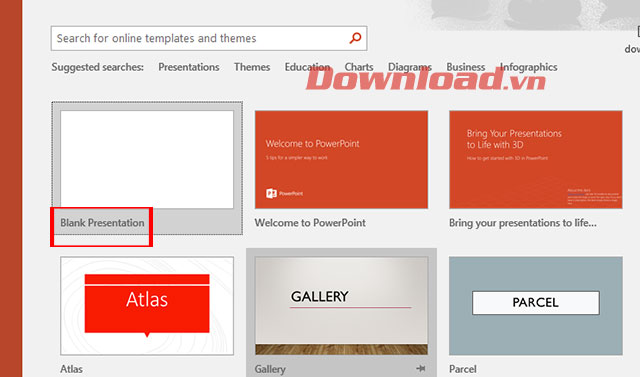
Bước 2:
Tại giao diện file PowerPoint mới hãy nhấn chọn đến Design trên thanh menu, sau đó chọn tiếp Slide Size để lựa chọn kích thước, tỉ lệ trang.
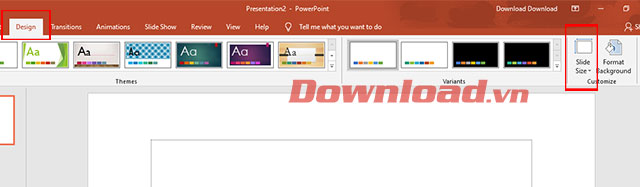
Bước 3:
Tiếp theo chúng ta sẽ chọn View → Slide Master để tùy chỉnh font chữ, màu sắc, khối ô trong trang, hình ảnh, vv.
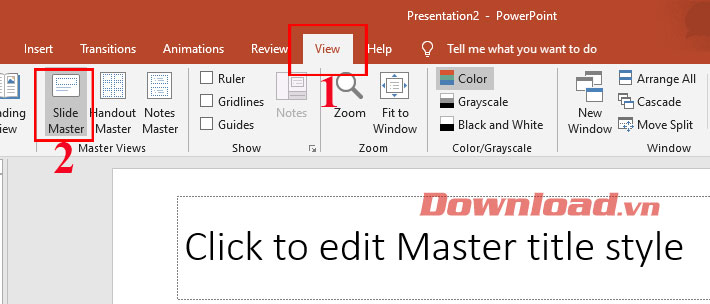
Sau đó nếu đã hài lòng với các thiết lập hãy lưu lại và đóng cửa sổ PowerPoint.
Bước 4:
Chúng ta sẽ tiến hành đặt mẫu tùy chỉnh đã lưu phía trên làm mặc định trên PowerPoint.
Mở PowerPoint nhấn chọn New → Custom.
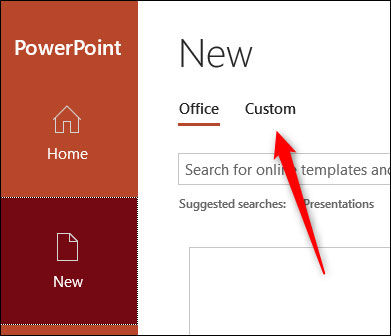
Bước 5:
Trong cửa sổ Custom hãy chọn Custom Office Templates để mở các mẫu tùy chỉnh.
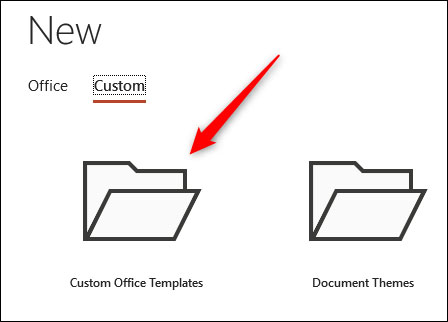
Tiếp theo chọn mẫu tùy chỉnh muốn cài làm mặc định.
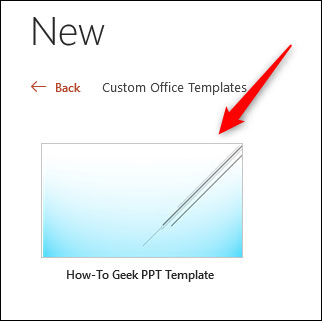
Cửa sổ mới xuất hiện hãy chọn Create.
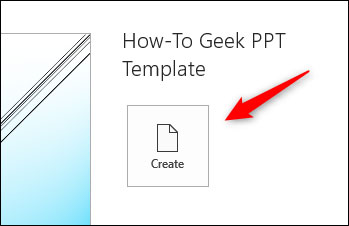
Bước 6:
Trang trang trình chiếu mới hãy chọn đến Design trên menu, tiếp đó chọn đến More để mở thêm các lựa chọn mới.
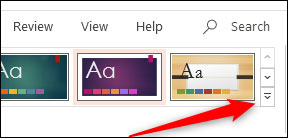
Danh sách các chủ đề xuất hiện hãy nhấn chuột phải vào chủ đề lựa chọn → Set as Default Theme.
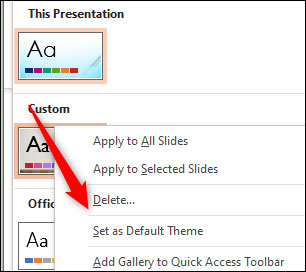
Vậy là bạn đã hoàn thành việc thiết lập mẫu tùy chỉnh làm mặc định trên PowerPoint.
Trên đây chúng tôi đã hướng dẫn các bạn các thiết lập mẫu tùy chỉnh trên PowerPoint. Hi vọng bài viết sẽ giúp bạn tiết kiệm được nhiều thời gian khi sử dụng PowerPoint.
